Содержание
- 2. 1. Авторизация пользователя в системе
- 3. 2. Общий вид системы после авторизации Примечание: Здесь и далее в документе желтым выделены элементы интерфейса,
- 4. 3. Создание Анкеты клиента Форма анкеты для заполнения должна открываться в отдельном окне. По кнопке «Далее»
- 5. 4. Просмотр и редактирование Анкеты клиента
- 6. Редактирование информации о составе семьи клиента При нажатии на кнопку «Добавить нового члена семьи» в форме
- 7. Редактирование Документов После выбора типа загружаемого документа должно появиться стандартное окно для загрузки файлов
- 8. 5. Формирование печатной формы Анкеты клиента
- 9. 6. Создание Объекта недвижимости
- 10. 7. Просмотр и редактирование объектов недвижимости Редактирование Объекта осуществляется таким же образом, как и редактирование Анкеты
- 11. 8. Согласование Объекта
- 12. АРМ оценщика
- 13. 1. Авторизация пользователя в системе
- 14. 2. Просмотр и редактирование объектов недвижимости Редактирование Объекта осуществляется таким же образом, как и редактирование Анкеты
- 15. 3. Заполнение электронного Акта осмотра По кнопке «Просмотреть еще» открываются оставшиеся разделы акта Под иконками с
- 17. Скачать презентацию
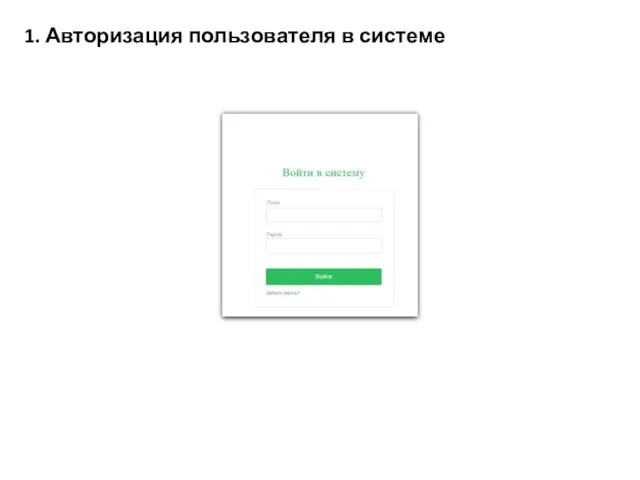
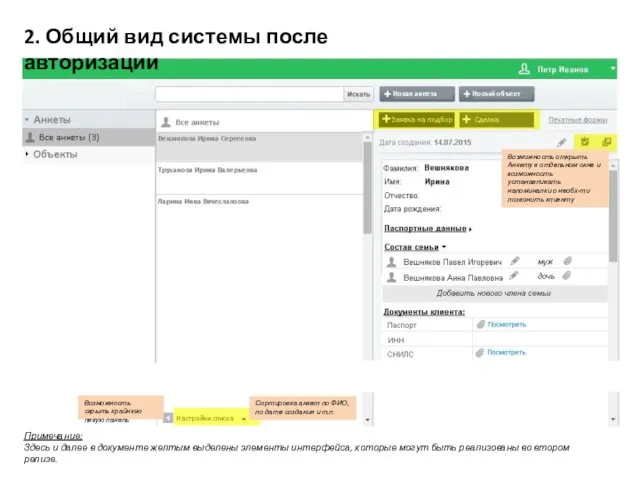
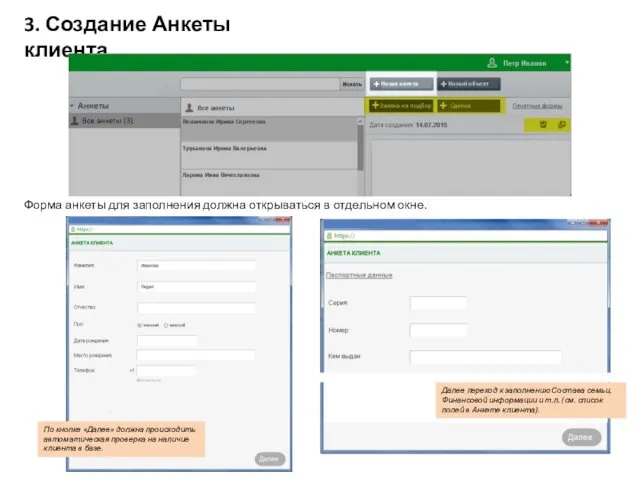

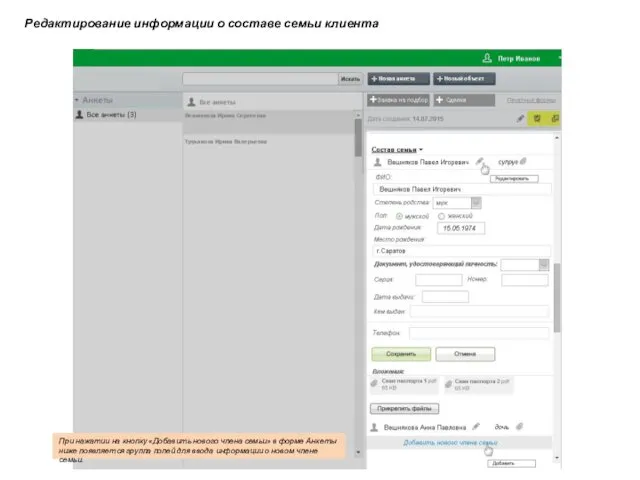
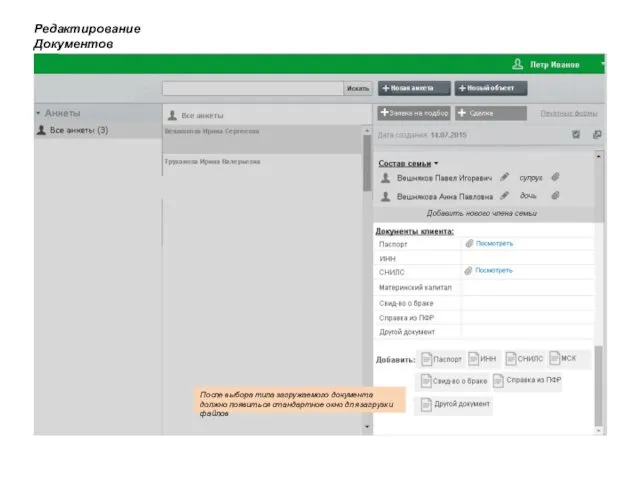

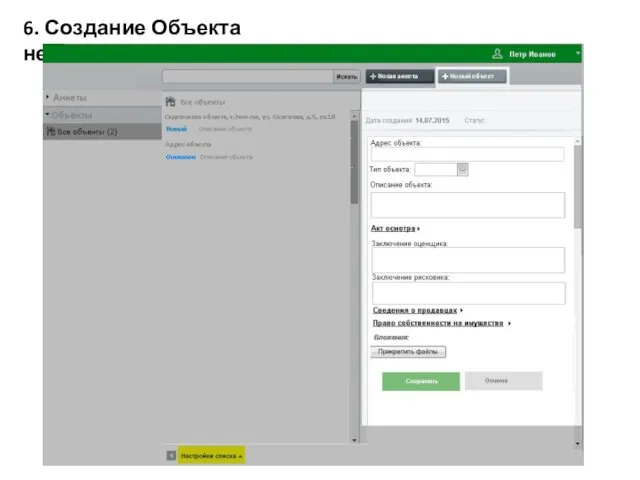
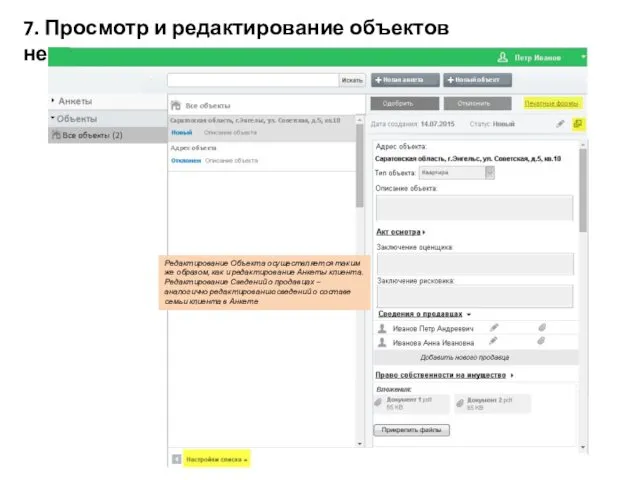
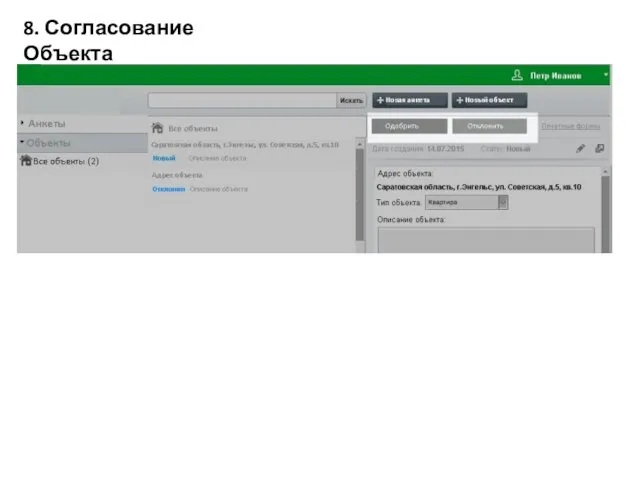

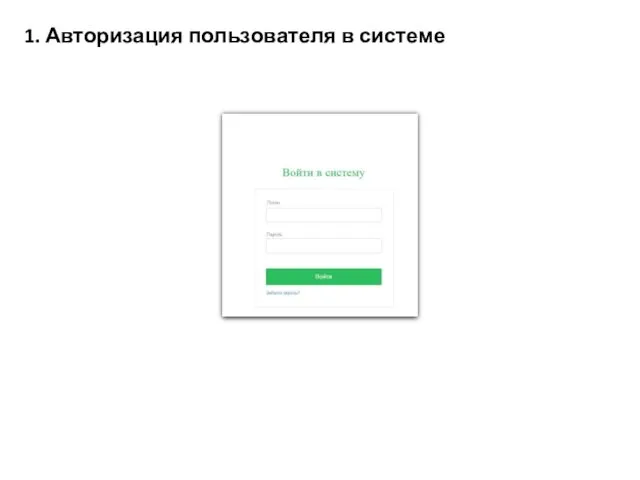


 Приложения и виджеты для групп ВК
Приложения и виджеты для групп ВК Kydas Team. РосПравосудие
Kydas Team. РосПравосудие Кодирование текстовой информации
Кодирование текстовой информации Дополнительные технологии интеллектуализации ГИС
Дополнительные технологии интеллектуализации ГИС Введение в проектирование БД
Введение в проектирование БД Тип данных файл 1 курс
Тип данных файл 1 курс  Автоматизированные системы управления предприятием. Управление производством
Автоматизированные системы управления предприятием. Управление производством Чат-бот Дежурный доктор. Консультант с искусственным интеллектом 24/7
Чат-бот Дежурный доктор. Консультант с искусственным интеллектом 24/7 Деловая графика в задачах планирования и управления
Деловая графика в задачах планирования и управления Создание новой базы данных. Вход в MS Access
Создание новой базы данных. Вход в MS Access Разработка алгоритмов сложной структуры для исполнителя. Стрелочка
Разработка алгоритмов сложной структуры для исполнителя. Стрелочка SQL. Ռելացիոն բազայի կառուցվածքը
SQL. Ռելացիոն բազայի կառուցվածքը World-building. Word formation
World-building. Word formation Инфологическое моделирование. ER-диаграммы
Инфологическое моделирование. ER-диаграммы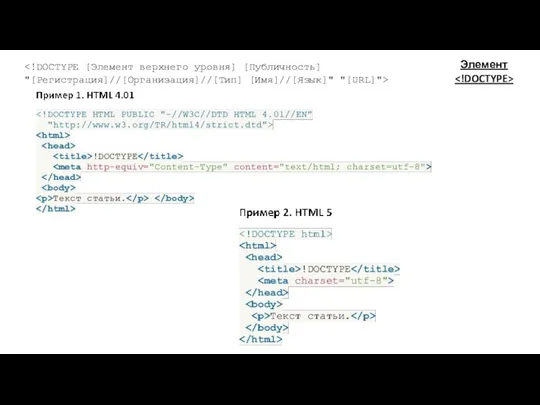 Элемент <!DOCTYPE>
Элемент <!DOCTYPE> Microsoft word 2010. Элементы текста. Форматирование символов. Урок 2
Microsoft word 2010. Элементы текста. Форматирование символов. Урок 2 Моделирование бизнес-процессов
Моделирование бизнес-процессов Виртуальные функции
Виртуальные функции Модель как отражение существующих свойств реального объекта. 6 класс
Модель как отражение существующих свойств реального объекта. 6 класс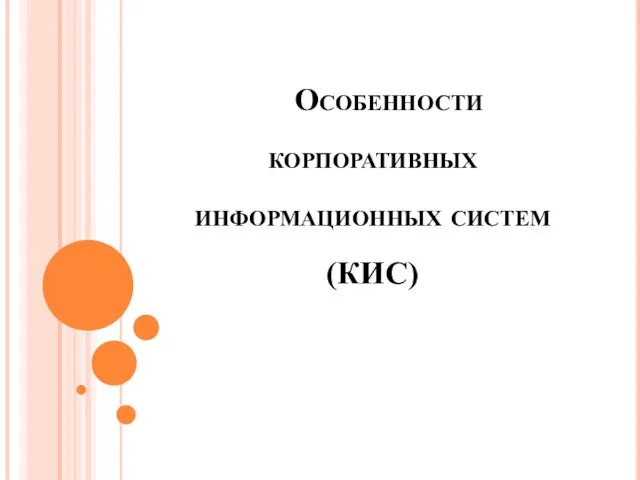 Особенности корпоративных информационных систем (КИС)
Особенности корпоративных информационных систем (КИС) Проблема радиофобии при установке БС: варианты решений. Алгоритм взаимодействия с населением
Проблема радиофобии при установке БС: варианты решений. Алгоритм взаимодействия с населением Music Shop
Music Shop 26_29_текстовой_редактор
26_29_текстовой_редактор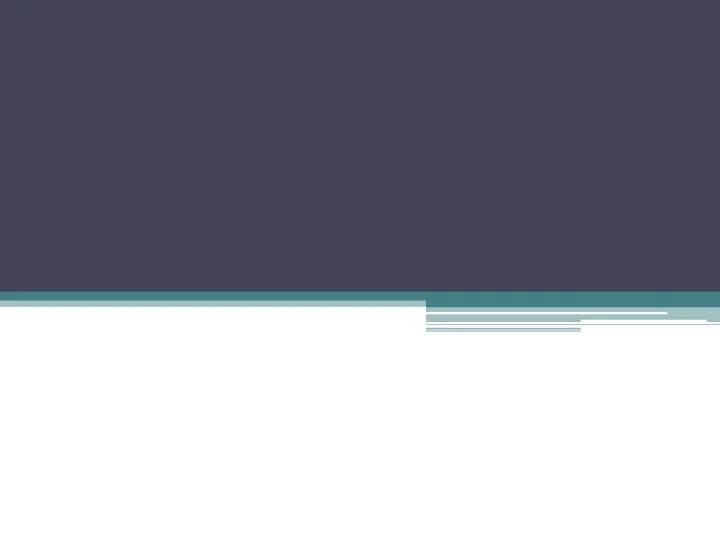 Что такое Moodle?
Что такое Moodle? Основные понятия алгебры логики. Логические операции
Основные понятия алгебры логики. Логические операции Стеки
Стеки Подписочная модель обмена сообщениями
Подписочная модель обмена сообщениями Процедурне програмування. Абстракція даних
Процедурне програмування. Абстракція даних